このコントロールを変更すると、このページが自動的に更新されます
GarageBandユーザガイド
- ようこそ
- Touch Barのショートカット
- 用語集
- 著作権

Mac用GarageBandでグルーブトラックを使う
トラックの1つをグルーブトラックとして設定し、プロジェクト内のその他のトラックのタイミングをグルーブトラックに合わせる(同期させる)ことができます。プロジェクトを再生すると、グルーブトラックのタイミングに合わせて対象トラックのタイミングが調整されます。
グルーブトラックにすることができるトラックはプロジェクトで1つだけです。プロジェクト内のトラックから、グルーブトラックのタイミングに合わせるトラックを選択できます。グルーブトラックに合わせるよう設定したトラックには、タイムクオンタイズを適用できません。
グルーブトラックを設定する
Mac用GarageBandで、Controlキーを押しながらトラックヘッダをクリックして、ショートカットメニューから「トラック・ヘッダ・コンポーネント」>「グルーブトラックを表示」を選択します。
グルーブトラックとして設定したいトラックのヘッダの左端にポインタを置きます。
トラックヘッダの左端にある星をクリックします。
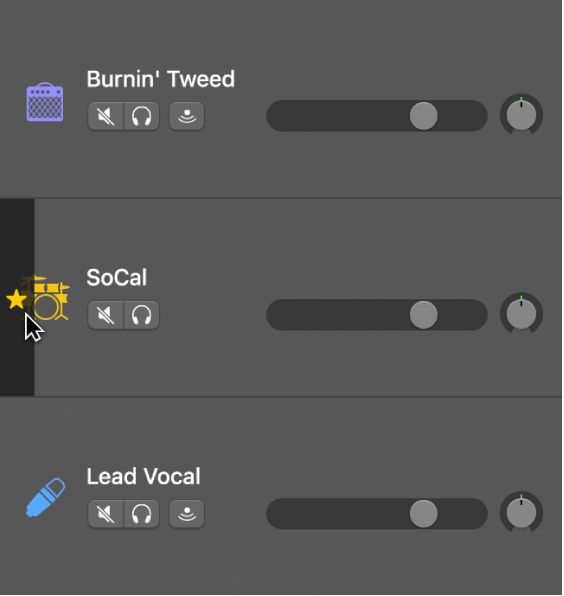
グルーブトラックにほかのトラックをマッチさせる
Mac用GarageBandで、各トラックのヘッダの左側にある「グルーブトラックにマッチ」チェックボックスを選択します。
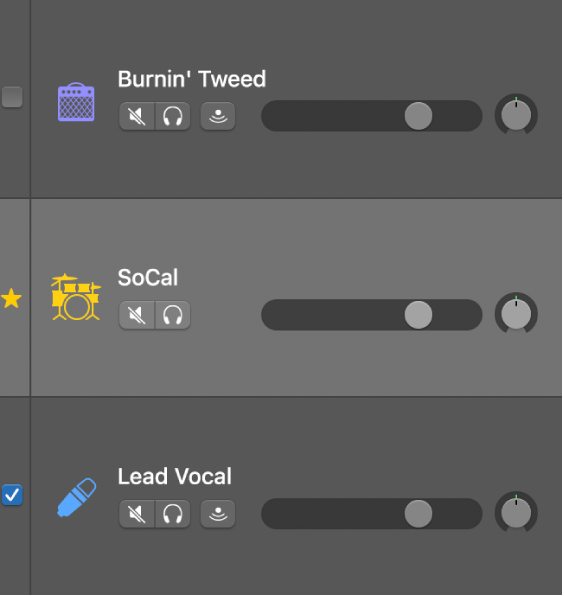
選択されていないトラックは、グルーブトラックにマッチしません。
グルーブトラックをオフにする
Mac用GarageBandで、現在のグルーブトラックを選択解除するには、グルーブトラックのヘッダにある星をクリックします。
注記: プロジェクトにApple Loopsが含まれる場合、元のループはグルーブトラックに従いますが、ループの繰り返しはグルーブトラックに従いません。
フィードバックありがとうございます。